İPhone'da Amazon Cloud Cam Adının Değiştirilmesi
Evinize koyabileceğiniz bir Wi-Fi kamera için, Cloud Cam olarak adlandırılan Amazon'dan biri de dahil olmak üzere birçok farklı seçenek var. Bu cihaz, ihtiyacınız olan kayıt ortamını oluşturabilmeniz için kameradan akışlı video izlemenizi, hareketi kaydetmenizi ve bir dizi farklı ayarı yapmanızı sağlar.
Cloud Cam ayarlarının çoğu iPhone'unuzdaki bir uygulama aracılığıyla yapılabilir. Bu uygulama çok şey yapabilir ve aynı anda birden fazla Amazon kamerasını yönetmek için yapılandırılabilir. Ancak daha fazla kamera eklemeye başladığınızda, doğru kameralar arasında kolayca geçiş yapabilmeniz için bunları etiketlemek önemli hale gelecektir. Aşağıdaki eğitimimiz, iPhone'un Cloud Cam uygulamasında kameranın adını nasıl değiştireceğinizi gösterecektir.
İPhone Uygulaması ile Amazon Cloud Cam Nasıl Yeniden Adlandırılır
Bu makaledeki adımlar iOS 12.2'de bir iPhone 7 Plus'ta gerçekleştirildi. Bu kılavuz, iPhone'unuza Cloud Cam uygulamasını indirdiğinizi ve yapılandırdığınızı varsayar.
1. Adım: Cloud Cam uygulamasını açın.

Adım 2: Ekranın sol üst tarafındaki menü düğmesine (üç satırlı) dokunun.
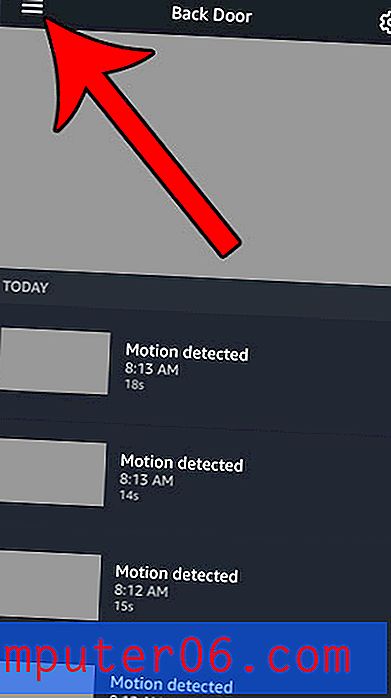
3. Adım: Yeniden adlandırmak istediğiniz kamerayı seçin. Bu onu uygulamadaki aktif kamera haline getirecektir.
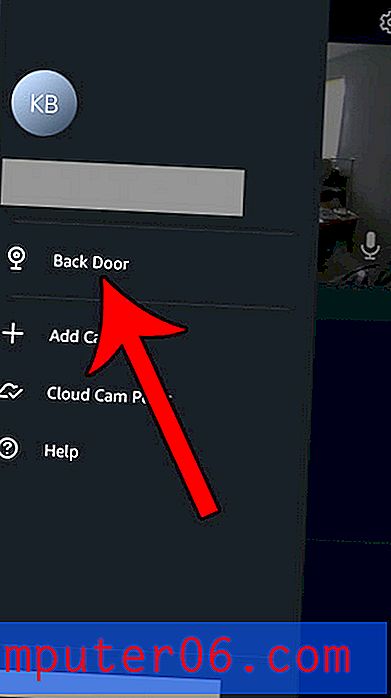
4. Adım: Ekranın sağ üst kısmındaki dişli çark simgesine dokunun.
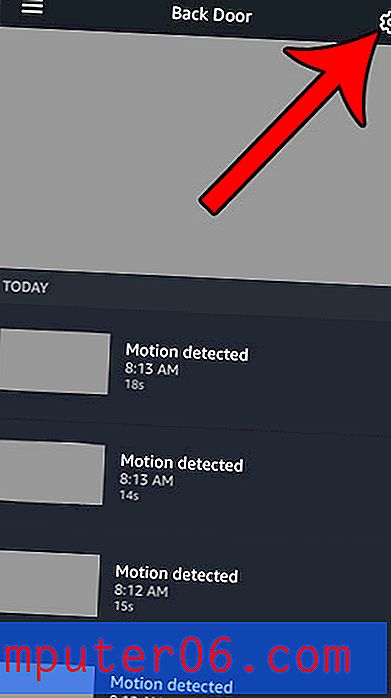
5. Adım: Geçerli kamera adının altındaki Adı Düzenle seçeneğini belirleyin.
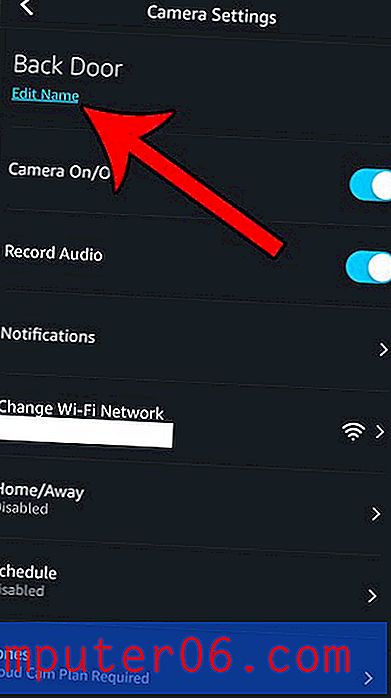
6. Adım: Atamak istediğiniz adın solundaki daireye dokunun. Ayrıca menünün altındaki Özel Ad seçeneğini belirleyebilir ve istediğiniz ad listede yoksa kendi adınızı atayabilirsiniz. İşiniz bittiğinde Kaydet düğmesine dokunun.
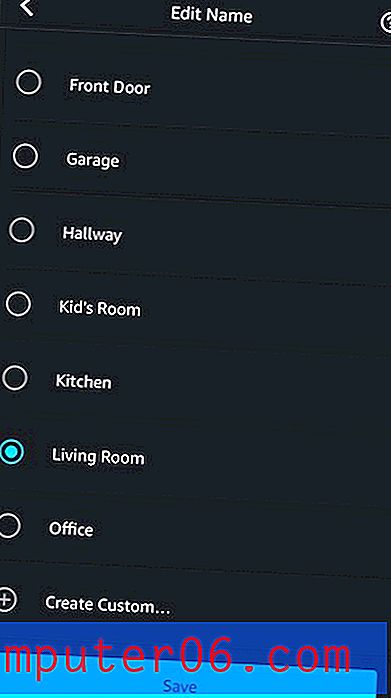
İPhone'unuzda yer kalmadı mı? Artık ihtiyacınız olmayan farklı dosyaları ve uygulamaları silerek cihazdaki alanı nasıl temizleyeceğinizi öğrenin.



